介紹、設計和 iPadOS 16
注意:本評論於 2022 年 11 月 3 日首次發布。
iPad Pro 是 Apple 最閃亮、最精美、功能最強大的平板電腦。通常,當旗艦產品更新時,隨之而來的是大張旗鼓。但這次不是。主要是因為風頭被徹底改造的第 10 代 iPad 搶走了。然而,這也是因為最新的 iPad Pro,現在是第 6 代,已經收到了大部分的小更新。這在一定程度上是由於更新本身的性質,以及上一代 iPad Pro 已經非常強大,以至於許多用戶無法充分發揮其所有性能潛力。考慮到這一點,這款全新的第 6 代 iPad Pro 是否改變了什麼?

什麼是新的(和什麼不是)

物理上,最新的 iPad Pro (現在是第六代偽裝)與其前身相同。 外觀相同,尺寸和重量也相同。這意味著沒有耳機插孔,但這也意味著適用於老款 iPad Pro 的配件,如妙控鍵盤、保護套和保護套,將適用於這個新版本。考慮到這些配件的價格,這是個好消息。
有人說它開始顯得陳舊,考慮到這種設計自 2018 年以來一直伴隨著我們,這種說法是有一定道理的。但是,即使在今天,我認為它看起來仍然主要是優雅和現代的。看起來已經很老了。至關重要的是,對於具有近 13 英寸大屏幕的設備來說,它仍然很薄且相對較輕。

我對該設計的主要批評是前置原深感攝像頭的位置。 它仍然位於縱向顯示屏上方,許多人會認為這是“錯誤的位置”。這很明顯,因為 Apple 在新的第 10 代 iPad 上移動了前置攝像頭的位置,因此當它處於橫向時,它位於顯示屏上方。如果他們可以為 iPad 做到這一點,那麼他們肯定也可以為 iPad Pro 做到這一點嗎?
最新版本的 iPad Pro 仍然有兩種尺寸——11 英寸和 12.9 英寸。與去年的型號類似,只有更大的版本配備了華麗的 Liquid Retina XDR mini-LED 顯示屏。它的顯示屏與去年的型號基本相同,所以我不會讓您厭煩細節,只是說它是一款出色的顯示屏,具有驚人的對比度和色彩,尤其是與 OLED 顯示屏相媲美的深黑色。但是,如果您使用像這樣的特定顯示測試視頻.
另一個值得注意的更新是支持新的 Wi-Fi 6E 標準,這允許它利用相對不擁擠的 6GHz 頻段以獲得更快的無線速度。但是,您需要兼容的 Wi-Fi 6E 路由器才能充分利用這一點。
Apple Pencil 增強功能
新 iPad Pro 的另一個亮點是新的 Apple Pencil懸停 功能。當你將 Apple Pencil 靠近 iPad Pro 時,屏幕會在你輸入之前顯示預覽。它不僅僅是您的輸入將到達何處的預覽,它實際上向您展示了您所做的輸入的結果。例如,如果您正在用水彩繪畫並且想要混合顏色,預覽將向您顯示混合後的顏色。很難在照片中展示這一點,因此請觀看上面 Apple 的視頻。
現在,我不經常在我的 iPad Pro 上使用 Apple Pencil,但在我這樣做的時候,我已經可以看到此功能的價值。 無論是簽署文件、素描還是塗色,它都能讓您更加精確。雖然聽起來不多,但不必更正您的輸入意味著您可以更流暢地工作,而不會因必須撤消輸入並重試而被打斷。
我還必須指出,此功能是配備 M2 的新 iPad Pro 獨有的,因為根據 Apple 的說法,M2 有一個特殊的協處理器,使這個功能成為可能。
iPadOS 16 和 Stage Manager
> img src=”https://assets.hardwarezone.com/img/2022/11/stage-manager1.jpg”>
人們常說的關於 iPad Pro 的一件事是它太強大了。我知道這聽起來很荒謬,但任何擁有它的人都知道這是千真萬確的。它擁有所有這些計算能力,但只有少數應用程序可以真正充分利用它。
為了解決這個問題,Apple 推出了一項名為 的新多任務處理功能iPadOS 16 中的 Stage Manager 將使用戶能夠更輕鬆地同時運行應用程序。舞台監督的孕育充滿了問題。不僅該功能在測試階段充滿了錯誤,而且當最初宣布只有配備 M1 的 iPad 才支持該功能時,iPad 用戶也有很多不滿。 Apple 後來退縮並宣布 2018 年和 2020 年的 iPad Pro 也將支持該功能,但不支持外接顯示器。如果您想在 iPad 上的外部顯示器上使用 Stage Manager,則需要配備 M1 的 iPad。
與 iPadOS 迄今為止的所有多任務功能一樣,Stage Manager 並不是最直觀和最有效的它有它的怪癖。在我觸及它的一些特性之前,先概述一下 Stage Manager 的工作原理。使用 Stage Manager,您可以一次在屏幕上打開最多四個應用程序窗口,然後可以將這些窗口組織到工作區中。工作區被組織為左側的垂直列。這個想法是您可以快速訪問應用程序組。默認情況下,舞台管理器也是禁用的——您必須通過控制中心將其打開。激活 Stage Manager 還會禁用舊的多任務處理功能,例如 Split View 和 Slide Over。
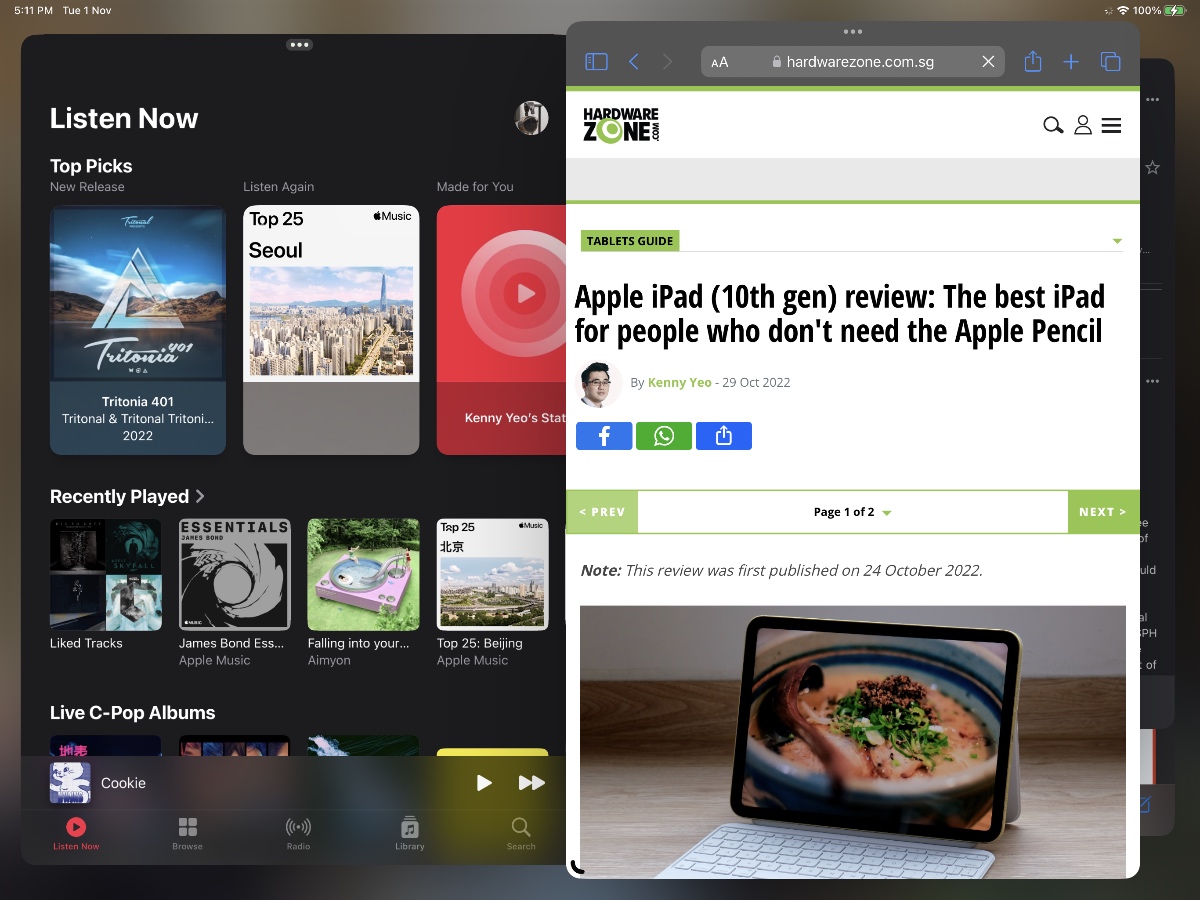
不同於應用程序在彼此之上打開的傳統操作系統。 在 Stage Manager 中打開一個應用會創建一個新的工作區。因此,如果您想在單個視圖中使用或查看多個應用程序,則必須通過將應用程序拖到同一工作區來手動將它們添加到工作區。
與傳統桌面操作系統不同的是,您沒有完全的自由來調整窗口的大小和位置。 Stage Manager 允許您調整它們的大小,但只能在一組預先確定的尺寸範圍內。此外,一旦您開始移動活動窗口,它就會自動在後台為您重新定位應用程序。有些人可能不關心這些怪癖,但對於知道自己在做什麼並且習慣於在桌面上創建自己的工作區的人來說,這是非常令人沮喪的。
還有其他的怪癖,並且感覺 Stage經理很匆忙,感覺沒有想像中那麼優雅。也就是說,我認為最終歸結為您使用 iPad 的方式以及您選擇新的多任務處理系統的意願。在過去的兩週左右的時間裡,我一直在嘗試它,並且我正在慢慢開始理解它。但我仍然更喜歡 Split View 和 Slide Over 的舊系統。我發現它更容易預測。也許我只是抗拒改變,太固執己見。